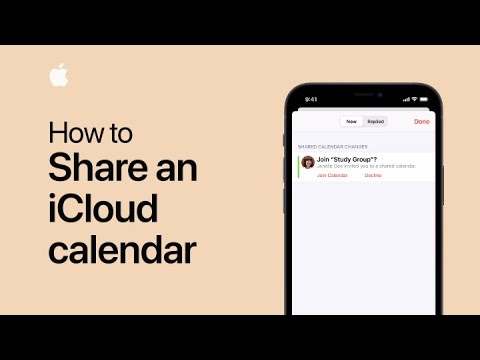Šis „wikiHow“moko, kaip redaguoti „Pinterest“naudotojo vardą, kai esate kompiuteryje. Tai yra jūsų asmeninio „Pinterest“URL dalis, esanti po „www.pinterest.com/“.
Žingsniai

Žingsnis 1. Žiniatinklio naršyklėje eikite į
Norėdami pasiekti „Pinterest“savo kompiuteryje, galite naudoti bet kurią žiniatinklio naršyklę, pvz., „Chrome“ar „Safari“.
Jei dar nesate prisijungę prie savo paskyros, prisijunkite dabar

Žingsnis 2. Spustelėkite Išsaugoti
Tai pilko žmogaus piktograma viršutiniame dešiniajame ekrano kampe.

Žingsnis 3. Spustelėkite varžto piktogramą
Jis yra virš jūsų vardo, viršutiniame kairiajame ekrano kampe (tiesiai po paieškos juosta).

Žingsnis 4. Spustelėkite Profilis
Jis yra kairėje ekrano pusėje. Taip pateksite į tą puslapio dalį, kurioje galite redaguoti rodomą vardą ir vartotojo vardą.

Žingsnis 5. Atnaujinkite savo vardą ir (arba) pavardę skiltyje „Vardas
“Jei jums nepatinka, kaip čia rodomas jūsų vardas, spustelėkite bet kurį langelį, paspauskite ← Backspace arba Delete, kad pašalintumėte tai, kas ten yra, ir įveskite naują vardą.

Žingsnis 6. Įveskite naują vartotojo vardą laukelyje „Vartotojo vardas“
Tai langelis, iš karto einantis po „www.pinterest.com/“. Spustelėkite pelę naudotojo vardo pabaigoje, paspauskite ← Backspace arba Delete, kad ištrintumėte turinį, tada įveskite naują naudotojo vardą.

Žingsnis 7. Spustelėkite Išsaugoti nustatymus
Tai raudonas mygtukas, esantis apatiniame dešiniajame puslapio kampe. Jūsų naujas vartotojo vardas ir (arba) tikrasis vardas bus nedelsiant atnaujinti.